Explorando el dibujo vectorial en Adobe Fresco. Multimedia “Proyecto Pedagógico Coral Vivace – Partes del Todo”
Diseño gráfico Experiencias Textual
En 2019 se nos propone, a uno de los equipos de trabajo del Programa de Producción Electrónica Multimedial (PEM), un proyecto interesante en el que se debía realizar un multimedia que presentara de forma didáctica el trabajo del Coro de la Escuela de Educación de la UNED, fue así como nació el multimedia “Proyecto Pedagógico Coral Vivace – Partes del Todo”. En cuanto a producción académica, producción audiovisual y desarrollo, se requirió de un trabajo diferente que les comentaremos en próximas entradas, pero en cuanto a diseño gráfico, tema que nos compete en este apartado, les contaremos cómo se resolvió el dibujo para los botones de las interfaces del material. En esta ocasión, se utilizó una herramienta de la compañía Adobe Inc. llamada Adobe Draw.
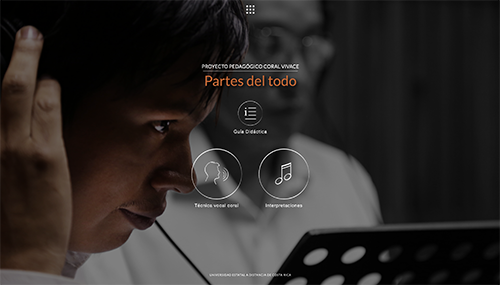
Se eligió Adobe Draw porque una de sus características principales era su capacidad para realizar dibujos vectoriales, de manera muy similar a como se harían en la aplicación maestra para dibujos vectoriales Adobe Illustrator. A diferencia de Adobe Illustrador, esta fue una aplicación de dispositivos móviles para utilizar con un lápiz digital.
Sobre Adobe Draw no profundizaremos, ya que como todo en estos tiempos de cambios tecnológicos, en el 2021, la compañía decidió no actualizar la aplicación y a su compañera Adobe Sketch, y ahora nos recomiendan utilizar Adobe Fresco porque reúne las características de ambas aplicaciones en un solo lugar.
Como la mayoría de aplicaciones del paquete de Adobe, Fresco cuenta con una pantalla principal donde se pueden elegir múltiples opciones para empezar. Se puede iniciar el proyecto con un documento de tamaño preestablecido por el programa o crear uno nuevo de tamaño personalizado, también se pueden abrir o importar archivos realizados anteriormente o se puede ir a la sección de aprendizaje de Adobe. Una vez dentro de Fresco, lo que veremos es una interfaz estándar a la mayoría de programas de creación y edición de imágenes. Se presenta una mesa de trabajo con una “hoja” en blanco para dibujar o pintar y a su alrededor una serie de opciones y herramientas.
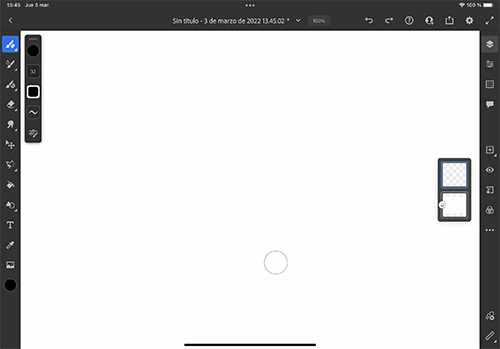
Pero entonces, cuáles son las bondades de Adobe Fresco, uno de los elementos que nos atrae es la posibilidad de trabajar en múltiples capas, como en Illustrador, en una capa podríamos importar una imagen de referencia, en otra capa pintar un fondo y en otra dibujar otros elementos para una escena. También nos parece interesante las opciones de pincel que ofrece, como el pincel de pixeles, el pincel vivo y el pincel vectorial, todos con opciones de grosor, estilo, color, flujo, suavizado, opacidad, entre otras características. En el caso del multimedia “Partes del Todo”, se utilizó un pincel vectorial de estilo redondo básico, tamaño 20
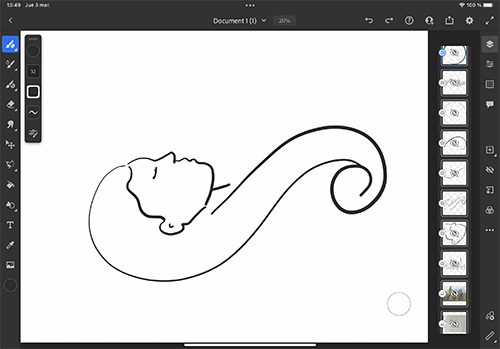
Al trabajar en un dispositivo móvil, en este caso, una tableta digital Ipad Pro con Apple Pencil, se dispone de una pantalla sensible a la presión del lápiz que me permite generar diferentes calidades de línea (delgadas, gruesas, suaves o fuertes) según sea la presión de la mano contra la pantalla, imitando lo que se podría hacer con un papel y un lápiz real.
Otra de las bondades de Fresco, y para nosotros una de las mejores junto con las opciones de pincel, es la opción de enviar el archivo que se está trabajando en la tableta a la aplicación Illustrador de escritorio de manera directa. Esta opción permite abrir el archivo en tiempo real, conservando sus características, vectorización, capas, etc., y trabajarlo directamente en Illustrador para editar lo necesario. Se puede hacer mediante el menú superior derecho en la opción: enviar a Illustrador.
Otro de los pluses de Adobe Fresco son las opciones que ofrece para compartir el trabajo, puede ser mediante la invitación a editar enviando un vínculo o compartiendo en Behance. También ofrece los tradicionales formatos de guardar y exportar documentos .png, .jpg, .psd, .PDF.

Adobe Fresco es una aplicación de pago pero en el mercado de Apps también se pueden encontrar otras opciones en una línea similar como: Procreate, iArtbook, Create, Amadine, Paper, Vector Ghaphic Design / UI, Sketchbook, entre otras.
En nuestro caso este tipo de aplicación resultó muy útil para lograr las calidades de línea tipo manuales que buscábamos sin la necesidad de pasar por todo un trabajo tradicional de dibujo a lápiz, escaneo, redibujo digital y edición. Hizo que el proceso fuera más rápido y fácil.
Siempre es importante explorar y aprender nuevas herramientas que nos ayuden a optimizar los procesos de trabajo.
Los invitamos a probar esta opción u otra similar para su proyecto en curso o proyectos futuros.
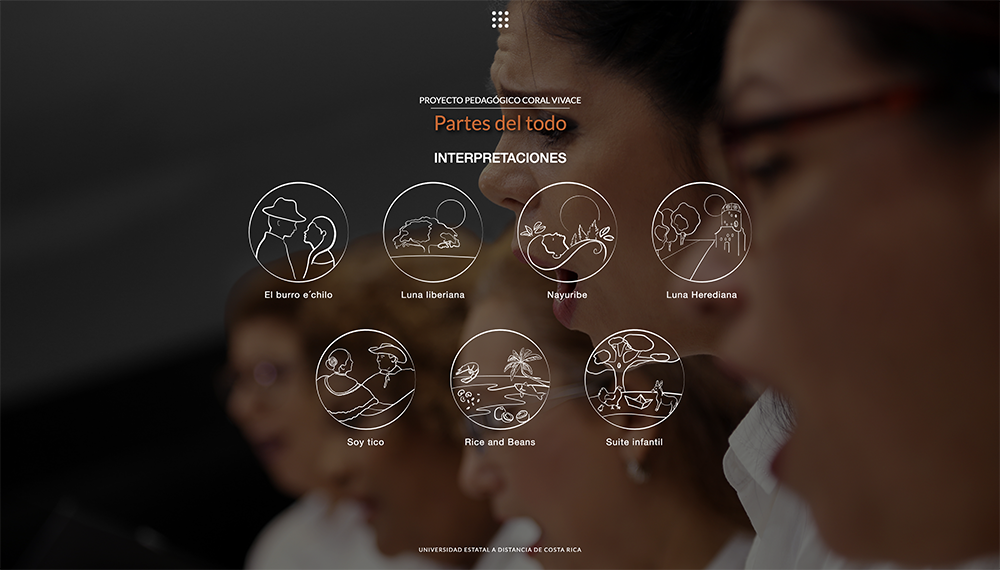
Puede ver el multimedia “Proyecto Pedagógico Coral Vivace – Partes del Todo” en: https://multimedia.uned.ac.cr/pem/coro_partes_del_todo/
Para más información sobre Adobe Fresco puede visitar la información oficial en: https://www.adobe.com/la/products/fresco.html
Cite este texto:
Zamora Sanabria A. (2022) Explorando el dibujo vectorial en Adobe Fresco. Multimedia “Proyecto Pedagógico Coral Vivace – Partes del Todo”. Sonar Multimedia [blog]. https://multimedia.uned.ac.cr/pem/wp/sonar-multimedia/?p=72
Artículos relacionados
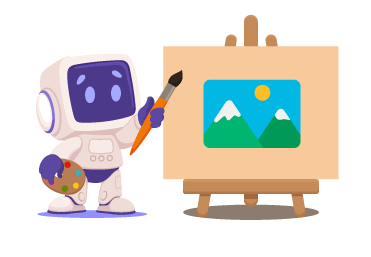
12 Agosto, 2025
Raquel Vanessa Badilla Barrientos
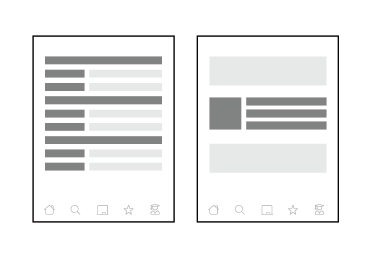
07 Noviembre, 2024
Mario Badilla Quesada


